Как настроить вибрацию на айфоне (включить или отключить)?
Содержание:
- Как отключить вибрацию на iPhone?
- Управление тактильным откликом
- Как включить вибрацию на Айфоне?
- Как отключить вибрацию на iPhone
- Разбираемся с настройками вибрации
- Не работает вибро на iPhone 7
- Как включить вибрацию для звонков
- Изменение сигнала вызова и режима вибрации
- Быстрое включение — выключение
- Как полностью убрать вибрацию на iPhone
- Как отключить вибрацию на iPhone
- Своя вибрация для сообщений и почты в iOS
- Настройки вибрации для звонков и уведомлений в Андроид
Как отключить вибрацию на iPhone?
Отключить вибрацию на Айфоне также можно несколькими способами; самый простой, однако не дающий стопроцентного результата, — снова зайти в раздел «Звуки» и передвинуть верхние ползунки в положение «Выключено».
Вариант, подходящий для индивидуальной настройки «вшитых» в iPhone типов сигналов:
Открыть нужный пункт — например, «Рингтон».
И установить параметр вибрации «Не выбрана».
К сожалению, на Айфоне можно описанным выше способом включить и отключить вибрацию только для ограниченного списка уведомлений. Ниже будет рассказано, как выключить «жужжание» в трёх самых популярных мессенджерах; ориентируясь на эти советы, пользователь сможет сделать то же самое в любом аналогичном приложении.
Чтобы деактивировать вибрацию в установленном на Айфоне Вайбере, следует:
Открыть мессенджер, перейти в раздел «Ещё».
Далее — в «Настройки».
Выбрать пункт «Уведомления».
И передвинуть ползунок «Вибрация в приложении» в позицию «Выключено».
В Телеграме для iPhone процесс выглядит иначе:
Хозяин Айфона запускает мессенджер, переходит в «Настройки».
Затем — в «Уведомления и звуки».
Готово! Чтобы отключить вибрацию в приложении, достаточно передвинуть соответствующий ползунок в положение «Неактивно».
Для отключения вибрации в Вотсапе следует:
Открыть «Настройки» мобильной программы.
Последователь перейти в разделы «Уведомления».
И «Уведомления приложения».
Переместив ползунок в позицию «Отключено», пользователь сможет избавиться от вибрации, включаемой на Айфоне этим приложением; работы других программ приведённые действия не затронут.
А чтобы полностью отключить вибрацию на iPhone не только для входящих уведомлений и звонков, но и для системных операций, понадобится:
Открыть «Настройки» и перейти в раздел «Основные».
Выбрать подраздел «Универсальный доступ».
Найти пункт «Вибрация».
И деактивировать единственный расположенный в новом окне ползунок.
Как отключить вибрацию на будильнике
На будильнике стоит стандартная вибрация, которая одним людям помогает быстрее проснуться, а других напротив сильно раздражает и заставляет быстро искать телефон, чтобы отключить надоедливый сигнал. Если пользователь заводит будильник несколько раз в сутки, то неудивительно, что заряд батареи будет расходоваться очень быстро. Отключить вибрацию на будильнике можно очень быстро. Алгоритм действий такой:
- Находим приложение Часы и кликаем на него. Тут надо нажать значок +;
- Выставляем нужное время и нажимаем на закладку Звук;
- Далее прокручиваем список в самый верх. Чтобы сделать это быстрее, можно просто нажать на статус-бар;
- Смотрим на пункт Вибрация и выставляем тут пункт Не выбрана;
- Далее возвращаемся к настройкам и нажимаем на кнопку Сохранить.
После выставления настроек вибро-сигнал больше не будет вас беспокоить по утрам и в другое время. Аналогично можно деактивировать вибрацию в уже активных будильниках. Тут достаточно нажать на кнопку Изменить в списке сигналов и в перечне всех мелодий выключить вибрацию.
Каким бы удобным не казался виброзвонок, он подходит далеко не всем пользователям. К примеру, если мобильный телефон во время звонка лежит на твёрдой поверхности, то при вибрации он начинает издавать громкие и весьма противные звуки. Именно поэтому разработчики Айфонов предусмотрели возможность быстрого отключения вибрации.
Как отключить вибрацию (тактильный отклик) на iPhone при нажатии на экран
По умолчанию при взаимодействии с системой (включение / выключение параметров в Настройках и т.д.) на последних моделях iPhone также появляется вибрация, которую можно отключить по пути Настройки → Звуки, тактильные сигналы → Системные тактильные.
Как убрать (выключить) вибрацию на iPhone на определенное время
В iOS присутствует замечательная опция «Не беспокоить», которая позволяет принудительно или в автоматическом режиме отключить звук и вибро при входящих вызовах и уведомлениях на iPhone. О том, как настроить и пользоваться функцией «Не беспокоить» на iPhone мы подробно рассказали в этом материале.
Управление тактильным откликом
Говоря о том, как настроить вибрацию на Айфоне, не стоит забывать еще об одном виде вибро: тактильный отклик. Он есть на всех моделях iPhone, и зачастую включенный тактильный отклик удобен – можно понять, выполнено то или иное действие или нет. Но в полной тишине это может мешать, например, при наборе сообщения в мессенджер, когда нажатие каждой буквы сопровождается вибро.
Как включить вибрацию или выключить ее в данном случае, на Айфоне 7 или другой модели? Изменить тактильный отклик можно следующим образом:
- Зайти в Настройки, выбрать раздел Звуки и тактильные сигналы.
- В зависимости от того, нужна вам вибрация или нет, включите или отключите функцию Системные тактильные.
Таким образом, в iPhone все настраивается достаточно просто. Если выполнить описанные действия, вибрация при выполнении различных действий пропадет и не будет никого беспокоить.
Как включить вибрацию на Айфоне?
Айфон — устройство с интуитивно понятным, однако «многослойным» интерфейсом: схожих внешне целей пользователь может достичь разными, иногда сильно отличающимися друг от друга способами. Так, чтобы быстро поставить или убрать вибрацию на iPhone, достаточно задействовать физическую кнопку на торце корпуса:
Передвинув её в нижнюю позицию.
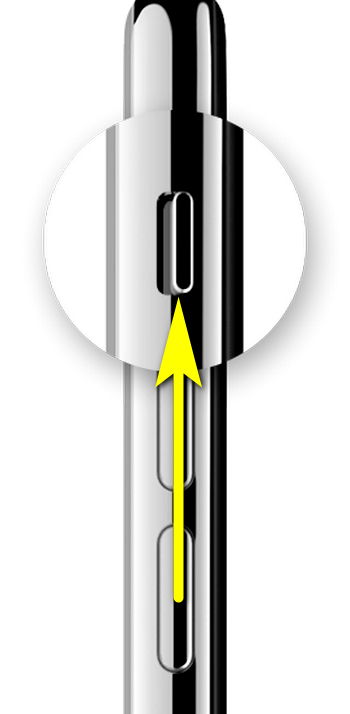
Пользователь увидит на экране сообщение, что беззвучный режим активирован — теперь, если в системе не установлено специальных ограничений, на Айфоне автоматически включится вибрация.
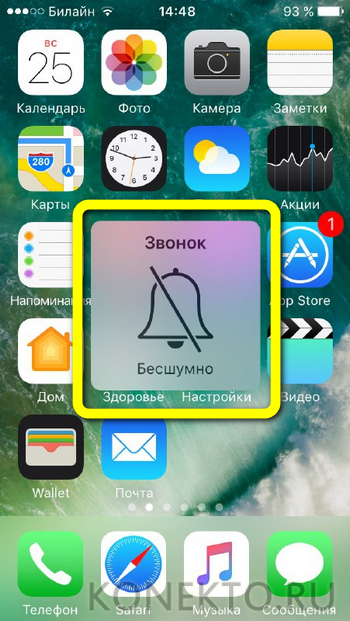
Вернув кнопку в исходное положение, владелец iPhone снова вернёт звук — и при настройках по умолчанию выключит вибрацию.
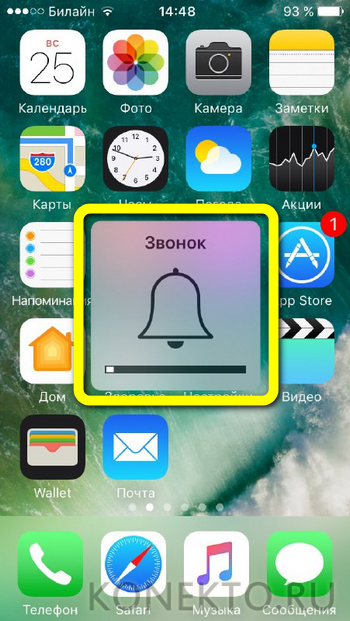
Сделать всё это не сложнее, чем вытащить симку из Айфона; но лучше потратить чуть больше времени и полностью настроить свой телефон.
Чтобы включить вибрацию на iPhone, следует:
Перейти в меню «Настройки».

Прокрутить главную страницу вниз.

И открыть раздел «Звуки» — здесь, помимо всего, можно поставить рингтон на Айфон.

В поле «Вибрация» передвинуть в положение «Включено» ползунок «Во время звонка».
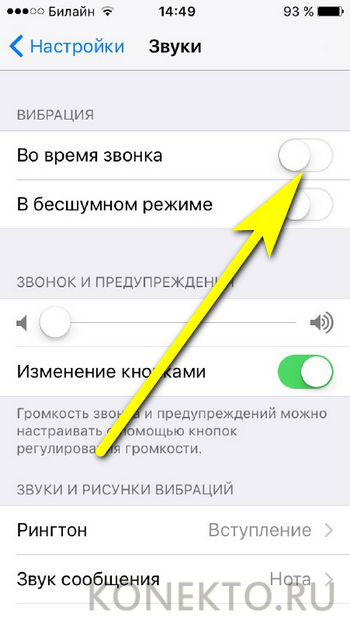
А затем, если отключён — «В бесшумном режиме»: именно он связан с упомянутой выше физической кнопкой.
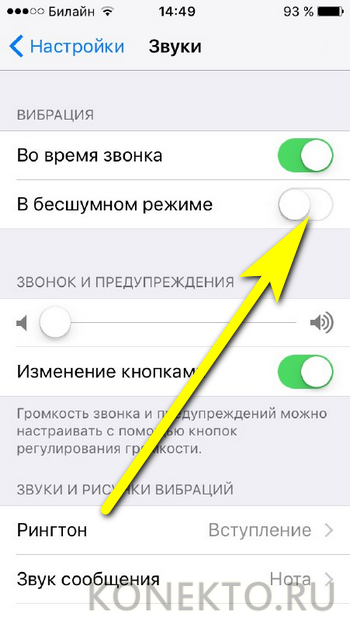
Вот и всё — обладатель Айфона смог включить вибрацию. Но и этого мало: как изменить рисунок «жужжания» или создать свой собственный, будет рассказано далее.
Как отключить вибрацию на iPhone
Функция вибросигнала присутствует во всех моделях смартфонов. Вибрацией сопровождаются вызовы, оповещения, уведомления и даже будильник. Иногда у пользователей возникает необходимость отключить функцию вибросигнала. Как это сделать будет подробно описываться в этой статье.
Выключение вибрации на Айфоне
Пользователь может самостоятельно отключать вибрацию как для вызовов и оповещений, так и для будильника. Все эти варианты будут детально рассмотрены ниже.
Отключение Wi-Fi на роутере: пошаговая инструкция Как включить и отключить push-уведомления на Андроид Выключаем оповещения в Windows 10: простые способы Ночной режим Windows 10 как включить и отключить
Вариант 1: Параметры
Этот метод позволяет выключить вибрацию входящих звонков и оповещений. Процедура осуществляется таким образом:
- Перейдите в настройки iPhone и откройте блок «Звуки».
Вы можете отключить вибрацию в бесшумном режиме или во всех остальных. При необходимости можно указать оба варианта одновременно. Управление параметрами осуществляется под заголовком «Вибрация» с помощью перетаскивания ползунков напротив соответствующих пунктов.
Вариант 2: Контакты
Пользователь может включить или выключить вибрацию вызовов только для отдельных контактов, которые имеются в записной книжке.
- Запустите утилиту «Телефон» и откройте раздел «Контакты».
Выберите необходимого пользователя и в открывшемся меню нажмите на пункт «Править».
Найдите раздел «Рингтон» и кликните на пункт «Вибрация».
Чтобы выключить вибрацию, нажмите на надпись «Не выбрана».
Подтвердите внесенные изменения, кликнув на пункт «Готово».
Вы можете отключить вибрацию не только входящих вызовов, а и сообщений. Для этого необходимо проделать те же действия, только в пункте 3 вместо «Рингтон» выбрать «Звук сообщ.».
Вариант 3: Будильник
Вы можете отключить функцию вибрации для будильника, оставив только понравившуюся мелодию. Делается это таким образом:
- Запустите приложение «Часы» и перейдите в раздел «Будильник».
Нажмите на иконку «+» и в открывшемся окне выберите пункт «Мелодия».
Кликните на надпись «Вибрация» и установите флажок возле варианта «Не выбрана», после этого вернитесь в предыдущее окно.
Выберите подходящее время для звукового сигнала и нажмите на кнопку «Сохранить».
Вариант 4: «Не беспокоить»
При переходе в этот режим вибросигнал отключается на определенное время, заданное пользователем, или до перехода в другой режим. Функцию удобно использовать, если нет необходимости получать оповещения круглосуточно, например, во время сна.
- Зайдите в «Пункт управления», проведя по экрану сверху вниз.
- Нажмите на значок с изображением месяца, чтобы включить режим «Не беспокоить».
- При повторном нажатии на иконку вибрация снова включится.
- Вы можете самостоятельно задать время, в течение которого будет действовать режим. Для этого перейдите в «Настройки» и кликните на пункт «Не беспокоить».
- Переведите флажок напротив строки «Запланировано» в активное положение, и укажите время работы режима.
Пользователь может самостоятельно отключать вибрацию на Айфоне как полностью, так и в отношении только к какому-то одному действию. Каждый вариант выполняется буквально в несколько этапов и не требует никаких специфических умений от хозяина гаджета.
Разбираемся с настройками вибрации
Процесс настройки виброзвонка достаточно простой и интересный: Apple предоставляет пользователям возможности выбрать «стиль» вибрации, установить разные вибро-режимы на различные сообщения, заменить надоедливые звуки оповещений с многообразных интернет-ресурсов на вибро-сообщения. Рассмотрим все по порядку.
Если мы хотим сделать вибрацию для звонков, в этом же меню Звуки, где мы активировали вибро, заходим в пункт Рингтон
Рисунок 4. Выбираем раздел Рингтон, чтобы настроить вибрацию для звонков
Здесь открываем меню Вибрация, в котором можем выбрать один из предложенных стилей, или рисунков, вибрации
Рисунок 5. Заходим в меню Вибрация для выбора режима.
Рисунок 6. Выбираем понравившийся рисунок вибрации из предложенных.
Если нас не устраивает ни один из вариантов, есть возможность «нарисовать» режим вибрации вручную — касаясь экрана и задерживая палец, а затем отпуская дисплей на тот или иной отрезок времени. Мы можем сохранить и использовать собственный виброрежим
Рисунок 7. Выбираем режим создания вибрации, чтобы сделать собственное вибро на iPhone
Рисунок 8. Создаём рисунок вибрации, нажимая на дисплей и отпуская его
Соответственно, если нам нужно также отредактировать вибрацию по остальным разделам — сообщения, автоответчик, почту, уведомления календаря и другие оповещения — таким же образом, как было описано выше про режим рингтонов, заходим в нужный раздел, выбираем режим вибрации, и настраиваем его.
Рисунок 9. Заходим в любой из нужных разделов, чтобы настроить вибрацию на те или иные оповещения
Вибрация во время звонка и в бесшумном режиме
- На iPhone 7 и более поздних моделях перейдите в меню «Настройки» > «Звуки, тактильные сигналы». На более ранних моделях iPhone необходимо перейти в меню «Настройки» > «Звуки».
- Установите необходимые параметры для вибрации устройства iPhone в режимах «Звонок» или «Бесшумно». Если отключить оба параметра, iPhone не будет вибрировать.
Как создать свой ритм вибрации
- Переходим в Настройки.
- Выбираем Звуки -> Рингтон -> Вибрация.
Здесь мы обнаружим стандартные варианты готовых вибраций. Но создадим собственную с помощью пункта «Создать вибрацию».
Создаем необходимый ритм вибрации, нажимая и отпуская палец. Поле внизу отображает длительность нажатий и время, отведенное на запись.
Перед сохранением результат можно прослушать и при необходимости перезаписать.
Сохраняем получившийся результат, выбрав название на свое усмотрение.
После этого в списке вибраций появится наш вариант ритма.
Создание пользовательского рисунка вибрации
- Перейдите в меню «Настройки» > «Звуки, тактильные сигналы» или «Настройки» > «Звуки».
- Выберите нужный вариант в разделе «Звуки и рисунки вибраций».
- Нажмите «Вибрация», затем — «Создать вибрацию».
- Касаясь экрана, создайте рисунок, а затем нажмите «Остановить».
- Нажмите «Воспроизвести», чтобы проверить вибрацию.
- Нажмите «Сохранить» и присвойте рисунку имя. Нажмите «Записать», чтобы создать новый пользовательский рисунок вибрации.
Выбрать тип уведомления, вибрацию которого необходимо персонализировать:
Персонализировать вибрацию можно для рингтона, звука сообщений, автоответчика, почты, напоминаний календаря и других событий.
Процесс в любой момент можно остановить кнопкой «Стоп».
Не работает вибро на iPhone 7
Если нужно перевести смартфон в беззвучный режим, то единственным способом получения сообщения о поступившем SMS или звонке является вибрация. Причин, по которым не работает вибро на iPhone 7 может быть несколько.
Отключена вибрация при звонках и в бесшумном режиме
Для решения проблемы выполните следующие действия:
- Откройте «Настройки» и запустите вкладку «Звуки».
- В открывшемся окне включите два переключателя «В бесшумном режиме» и «Во время звонка».
- Сохраните изменения. Проверьте работоспособность виброзвонка.
Сброс настроек
Предыдущий способ включить вибромотор iPhone 7 может не сработать, поэтому мы рекомендуем воспользоваться альтернативным способом включения виброзвонка.
Этот метод, который отменяет все ваши пользовательские настройки, возвращая их к установленным производителем, не способен нанести вреда вашим сохраненным данным.
Мы рекомендуем его использовать так же в случаях, если изменение рабочих параметров смартфона привело к ухудшению его работоспособности.
- Откройте вкладку «Настройки».
- Откройте раздел «Основные».
- Переместите полосу прокрутки вниз и выберите «Сброс».
- Подтвердите выбранный пункт «Сбросить все настройки».
- Проверьте работоспособность виброзвонка.
Восстановление операционной системы
Эта методика действия так же подходит для восстановления работоспособности Айфона после некорректного обновления операционной системы. Для восстановления ОС выполните следующие действия:
- Создайте запасную копию ваших данных при помощи iCould или iTunes.
- Подключите свой гаджет к компьютеру и запустите приложение iTunes.
- Найдите пункт «Go to the Summary page»
- Отметьте пункт «Восстановление» и выполняйте все инструкции iPhone
- Проверьте работоспособность виброзвонка.
Если выполненные действия не привели к решению задачи и все еще не работает вибро на айфоне 7, то неполадка имеет аппаратный характер.
Перед тем, как приступить к самостоятельной попытке восстановить вибро, перейдите в пункт «Настройки», вкладка «Звуки». Несколько раз включайте и выключайте режимы вибрации. Неудачная попытка будет свидетельствовать о неисправности вибрационного мотора или другой аппаратной проблеме.
Некоторые владельцы смартфонов предлагают легонько постучать задней крышкой с правой стороны о ладонь. Однако, даже если такой способ и поможет решить задачу, не стоит забывать, что это лишь временная мера.
Причины выхода из строя вибромотора:
- Попадание жидкости внутрь корпуса.
- Разрыв шлейфа вибрационного мотора.
- Механические повреждения вибромотора.
- Коррозия или окисление элементов.
При окислении или коррозии элементов, а также попадании влаги выполните следующие действия:
- Приобретите специализированный набор инструментов для Apple.
- Отключите смартфон.
- Открутите болты на корпусе.
- Воспользовавшись специальной присоской, наклеенной на переднюю панель, потяните на себя с небольшим усилием.
- Разомкните механические соединители.
- Снимите крышку и отключите шлейфы батареи.
- Вытащите аккумулятор и просушите iPhone феном. В случае окисления контактов, протрите их мягким ластиком.
- Действуя в обратном порядке, соберите телефон.
- Проверьте работоспособность виброзвонка.
Если ни один из вышеописанных советов не помог решить возникшую проблему, это свидетельствует о механической поломке вибрационного мотора или разрыве шлейфа.
Как включить вибрацию для звонков
Делается это таким образом:
- Заходят в настройки гаджета.
- Выбирают там вкладку «Звук и уведомления».
- После чего включают там вибрацию передвижением ползунка в нужную сторону.
- Если в телефоне нет этого пункта, то открывают «Профили звука», жмут там иконку настроек активного профиля и устанавливают галочку возле «Вибрация при входящем звонке».
Как включить вибрацию для уведомлений
Для этого заходят в настройки софта и активируют или деактивируют там вибросигнал, используемый в качестве оповещений. Для этого просто снимают галочку или переключают ползунок в нужное состояние напротив этой функции. К примеру, в Viber нужно нажать «Настройки» -> «Уведомления» -> «Вибрация при вызове».
Как включить виброотклик клавиатуры
Делается это так:
- Переходят в настройки гаджета,
- Выбирают там опцию «Язык и ввод».
- Открывают настройки активной клавиатуры.
- Активируют в них опцию «Виброотклик клавиш» галочкой или ползунком.
- После чего каждый ввод буквы, цифры или других символов экранной клавиатурой будет сопровождаться виброоткликом.
Как включить постоянную вибрацию на телефоне
Эта опция в смартфоне предусматривает разное поведение, поэтому вибросигнал может быть постоянным или прерывистым.
Для включения постоянной вибрации нужно:
- Открыть системные настройки телефона.
- Выбрать там вкладку «Звук и вибрация».
- Далее нажать вкладку «Вибровызов».
- После чего выберите режим «Basic call».
- Теперь вибрация будет постоянной.
Изменение сигнала вызова и режима вибрации
На iPhone 7 и более поздних моделей управление настройками сигналов вызова и вибрации осуществляется на экране «Настройки» > «Звуки, тактильные сигналы». На более ранних моделях iPhone необходимо перейти в меню «Настройки» > «Звуки».
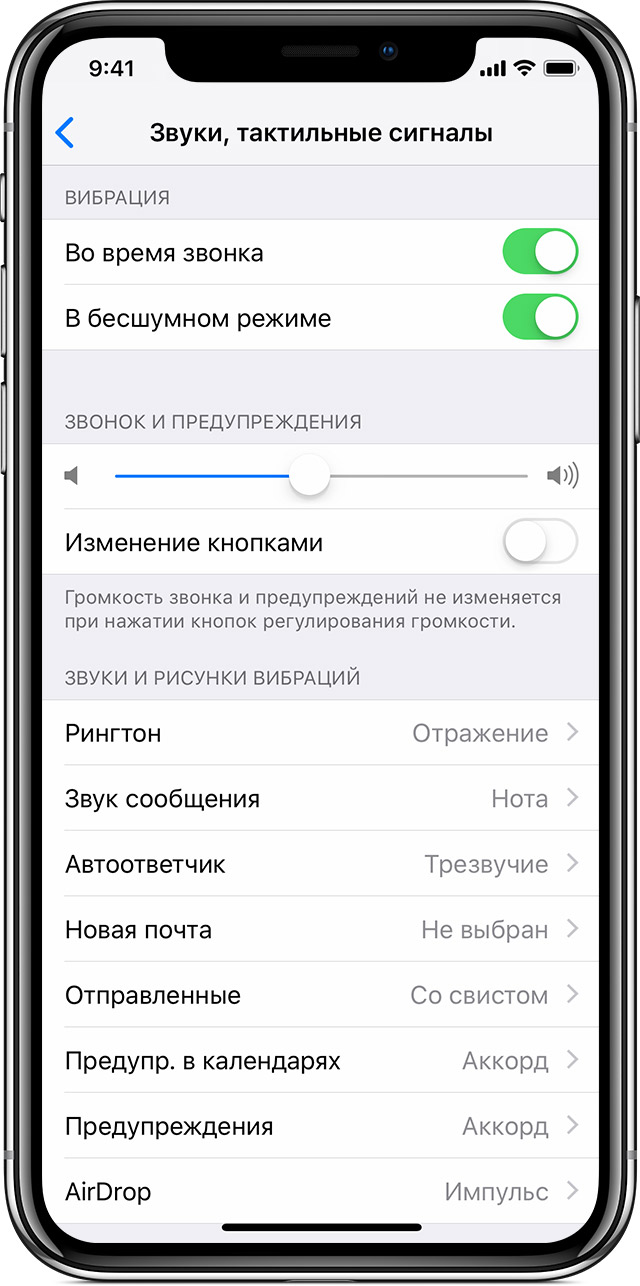
По умолчанию громкость сигналов вызова и уведомлений соответствует громкости, настроенной для воспроизведения аудиофайлов. Чтобы управлять громкостью сигналов вызова и уведомлений отдельно от других программ, отключите функцию «Изменение кнопками». Если функция «Изменение кнопками» отключена, необходимо настроить громкость сигналов вызова и уведомлений вручную в меню «Настройки» > «Звуки, тактильные сигналы» или «Настройки» > «Звуки».
На том же экране можно выбрать, должен ли iPhone вибрировать при выборе режима «Звонок» или «Бесшумно». Если отключить оба параметра, iPhone не будет вибрировать.

Быстрое включение — выключение
Все, самая сложная часть – настройки и создание виброрингтонов — позади. Теперь достаточно просто в нужный момент переводить кнопку «Звонки/Бесшумно», находящуюся на торце айфона, в активный или пассивный режим.
Так, при перемещении кнопки в сторону дисплея – включается обычный звонок со звуковым оповещением. При переключении в обратную сторону – будет задействован бесшумный режим.
Вы сможете определить, что на iPhone в данный момент используется бесшумное уведомление, просто по красной полоске возле кнопки. Она становится видна, когда рычажок переведен влево, в беззвучное состояние. Стоит отметить, что данный «режим тишины» не распространяется на работу будильника – он будет исправно каждое утро громко делать своё дело.
Вот так быстро можно переходить с одного положения на другое, даже не вытягивая гаджет из кармана, и не задействуя лишний раз ресурсов на запуск меню на дисплее.
Надеемся, что у Вас не возникнет сложностей с установкой или выключением функции вибрации. Она просто незаменима для всегда занятого современного жителя мегаполиса, вынужденного всегда оставаться на связи. Также, она, в некотором роде, является средством сохранения заряда аккумулятора айфона, так как отпадает необходимость выдавать громкие звуки через динамик.
Как полностью убрать вибрацию на iPhone
Кроме всего вышеописанного в Айфон есть еще одна функция, которая позволяет убрать вообще все вибрации. Для того чтобы получить доступ к данной функции нужно открыть настройки Айфона, перейти в раздел «Основные» и открыть там раздел «Универсальный доступ».


В результате перед вами появится функция с названием «Вибрация». Если отключить данную функцию, то на Айфон отключатся вообще все вибрации.
Каждому из контактов в iOS можно задать не только персональный рингтон, но ещё и персональную вибрацию (вибро-рингтон). Благодаря таким действиям появляется возможность всегда узнать звонящего не глядя на экран смартфона. Пусть даже и был включён бесшумный режим.
Для того чтобы задать каждому из контактов персональный вибро-рингтон, откройте «Контакты», выберите нужный контакт и нажмите на кнопку «Изменить». В окне редактирования воспользуйтесь пунктом «Вибрация». Затем в открывшемся списке укажите тот вибро-рингтон, который вам больше по душе.

Однако по умолчанию в iOS присутствует 7 видов вибрации. И этого однозначно мало. К счастью у пользователя есть возможность создать вибро-рингтон самостоятельно. Для этого в списке вибраций в разделе «Произвольные» выбираем «Создать».
![]()
Создание вибрации — это очень простая процедура. Просто нажимайте на экран. Нажатие может быть коротким и долгим, можно также чередовать паузы между ними. Вот, собственно говоря, и все. Если нужна короткая вибрация, то процесс создания можно остановить кнопкой «Стоп» в правой нижней части экрана. Как только вибрация будет готова, нажимайте на кнопку «Записать», после чего потребуется дать новому вибро-звонку название.
Кстати, создавать виброзвонки можно не только через «Контакты», но ещё через «Настройки» — «Звуки». В открывшемся окне, в пункте «Звуки и рисунки вибраций» выбираем «Рингтон», затем в самом верху открывшегося списка — «Вибрация».
Несмотря на не самые гибкие возможности по настройке операционной системы iOS, по которым платформа проигрывает своим конкурентам, встречаются в ней такие уникальные возможности, от которых у пользователей дух захватывает. Одной из таких функций является редактор для создания уникального персонализированного виброзвонка, который поможет сопроводить любую мелодию вызова интересной тактильной отдачей (ознакомиться с возможностью установки собственной музыкальной композиции в качестве мелодии звонка можно по
).
Так как же персонализировать виброзвонок (виброрингтон) на iOS 7 на iPhone?
Как отключить вибрацию на iPhone
Вибрирующие эффекты нравятся далеко не всем. К примеру, если гаджет лежит на столе или другой твёрдой поверхности, то он издаёт звуки, которые могут вызвать раздражение у ряда пользователей. В результате, их начинает интересовать вопрос, как отключить вибрацию на своём iPhone? Однако инженеры и разработчики предусмотрели возможность как включения, так и отключения этой опции.
Можно избавиться от назойливого эффекта, возникающего при поступающих сообщениях, входящих звонках и прочих уведомлениях. Итак, чтобы выключить вибрацию, придерживаемся следующего сценария:
- Как и для других опций, переходим в настройки своего гаджета.
- Ищем пункт, посвящённый работе со звуками и тактильными сигналами.
- Далее перед нами предстанет раздел с названием «Вибрация». В нём мы можем опустить тумблеры, обозначающие отключение вибрирующих оповещений.
Можно сказать, что мы достигли той цели, которую ставили перед собой. Сделать это можно в любом состоянии iPhone, с выключенным или включенным звуком. Но у некоторых пользователей возникает потребность убрать тактильный отклик, возникающий при нажатии пальцем на экран. Эти параметры установлены производителем по умолчанию, однако убрать их можно примерно тем же способом, что был описан выше. В настройках ищем раздел, посвящённый звукам, а там уже переходим в пункт меню «системные тактильные».
Из того, что может ещё вибрировать в iPhone 6 или более поздних моделях, стоит отметить сигнал будильника. Порой он может вызывать раздражающие ощущения, тем более, что можно просто ограничиться звуковой мелодией для пробуждения. Кроме того, нельзя забывать, что подобная опция расходует и ресурс аккумуляторной батареи. Оказывается, существует возможность убрать вибрирующий эффект не навсегда, а на определённый промежуток времени.
Для этого понадобится выполнить несколько действий в настройках самого гаджета. И в указанное время на протяжении каждого дня срабатывать эта функция уже не будет, пока пользователь не пожелает вернуть её в работу. Для этого делаем следующее:
- Ищем в меню приложение с названием «Часы» — в нём будет располагаться вкладка будильника.
- При помощи кнопки «+» добавляем новое уведомление.
- Время можно задать сразу то, в котором планируется подъём. Переходим к разделу с мелодиями.
- Здесь будет меню «вибрация», которое и должен раскрыть пользователь iPhone.
- Раз уж мы хотим отказаться от неё полностью, то нужно подтвердить пункт «не выбрана» и сохранить настройки в новом формате.
Источник
Своя вибрация для сообщений и почты в iOS
Если хотите поменять вибрацию для сообщений, почты или твитов, возвращайтесь в раздел Звуки и повторите вышеописанные пункты в соответствующих подменю — например, Новая почта. Всё просто!
Кстати. Чтобы удалить свой вибротон, в меню Вибрация нужно провести пальцем по виброритму влево — тогда появится красная кнопка удаления. Нажимаем на неё — и система удалит ваш вибротон, а вместо него вернёт стандартный. Второй способ — нужно нажать Изменить в правом верхнем углу экрана, после чего уже удалять ненужные вибро рисунки. Встроенные удалить невозможно, так что не волнуйтесь.

Немного фантазии — и вы с закрытыми глазами, на удивление коллег и родных, будете мгновенно разбирать входящие звонки, почту и прочие оповещения даже в беззвучном режиме. Ритм любимой песни, «кричалка» спортивной команды… в общем, придумывайте сами.
Текст написан Микком Сидоровым в рамках тестового размещения на iPhones.ru.
(Нет голосов)
Настройки вибрации для звонков и уведомлений в Андроид
Настройка вибросигнала для звонков или сообщений — тема, заслуживающая отдельного разбора. В современных смартфонах обычно «вшито» несколько режимов для звонков и оповещений разного рода, которые, впрочем, можно настраивать самостоятельно. По умолчанию же их параметры обычно следующие:
- Обычный — включён звук звонка, средняя интенсивность вибрации, включён звук блокировки и разблокировки экрана.
- Без звука — отключены все звуки, отключены все виды вибрации.
- Совещание — отключены все звуки, включена вибрация.
- На улице — максимальная громкость и интенсивность вибрации.
Аудиопрофили на Android по умолчанию
В обычном режиме можно подключать или отключать виброотклик, звуки клавиш, выбирать мелодию вызова.
Создание пользовательского аудиопрофиля
- Если же надо настроить полностью кастомизированный профиль, это можно сделать, создав так называемый пользовательский аудиопрофиль (через кнопку меню в правом верхнем углу экрана).
Выбираем «Добавить»
- Назовём его «Мой профиль».
Пишем «Мой профиль» или любое другое название
- Нажимаем на него и выбираем «Правка».
Устанавливаем громкость для рингтона, уведомлений и будильника
- Дальше можно, например, оставить виброотклик телефона и звук при нажатии клавиш, но выключить звуки при нажатии на экран и блокировке экрана. Виброотклик в данном контексте подразумевает вибрацию телефона при нажатии клавиш «Меню», «Домой» и «Назад» — отклика при всех касаниях к экрану нет.
- Для сохранения профиля достаточно просто выйти обратно в меню профилей. Подключаем только что созданный профиль.
Выберите «Мой профиль»
В предыдущих версиях Android существует опция настройки интенсивности вибрации для вызовов, сообщений и виброотклика. Настроить его можно через пункт настроек «Звуки и уведомления», перетягивая ползунок.
В этом окне можно настроить интенсивность вибрации для разных видов уведомлений и откликов
Пункт «Тактильная обратная связь», кстати, подразумевает отклики экрана на все возможные касания. В Android 5.1, например, такой возможности нет — только вибрация в ответ на нажатие клавиш.
Customize Vibrancy: управление режимами и интенсивностью вибросигнала
Для усиления вибрации существует программное обеспечение, которое можно найти на Play Store в свободном доступе. Среди таких приложений, например, Customize Vibrancy.
На плеймаркете приложение выглядит следующим образом:
Скачать Customize Vibrancy можно в Play Store
Описание программы довольно многообещающее. Согласно ему, можно настроить не только вибрацию при звонке и уведомлениях, но и отрегулировать её интенсивность, ритм (например, заставить телефон вибрировать в ритме Имперского марша или Smoke on the Water), а также виброоповещения при подключении/отключении интернета и много полезных опций для звонков.
В частности можно подключить вибросигнал для соединения с абонентом — тогда не придётся слушать гудки, а спокойно держать телефон в руке, занимаясь своими делами, пока он не завибрирует. А можно, например, установить вибрацию на каждую минуту вызова после определённой длительности разговора.
Выглядит программа незамысловато — одно окошко, в котором перечислены возможные параметры настройки: включение/отключение вибрации на входящий вызов, на снятие трубки, на завершение вызова, для СМС и прочие. Через длинное нажатие можно перейти в меню выбора вибрации.
Меню выбора вибрации в Customize Vibrancy
Плюсик в верхнем правом углу — ещё одна специфическая фишка приложения. Она позволяет записать собственную «мелодию» вибрации путём нажатия на экран даже перевода кода Морзе — в строку можно вписать слово или фразу, а программа зашифрует это в короткие и длинные сигналы. В настройках можно изменить длину единицы времени, которая равна точке в коде Морзе.
Функционал Customize Vibration, бесспорно, интересный. Но есть неприятный момент: на Android 5.1, например, программа не просто не работает — пользователя выкидывает на рабочий стол при первой же попытке изменить вибрацию для входящих звонков. Судя по отзывам пользователей, с такой проблемой встречаются многие. Возможно, для других версий операционной системы приложение работает лучше.




